Ввод и форматирование информации
Текст.Для работы с текстом надо ввести знак двойной кавычки или выбрать пункт меню Вставка/Область текста, появится прямоугольник с курсором ввода в виде красной вертикальной черты. При вводе русскоязычного текста надо использовать шрифт, заканчивающийся словом . Для перехода на новую строку используется клавиша .Завершается ввод щелчком мыши вне рамки.
Форматирование текста возможно тогда, когда курсор ввода находится в рамке текстового поля. Для установки параметров форматирования можно использовать панель инструментов или команду меню Формат/Текст.
Выделенные рамкой текстовые блоки можно переносить на другое место.
Ввод и вычисление математических выражений.Ввод информации можно производить с помощью кнопок на панелях инструментов и с помощью клавиатуры. В качестве разделителя у десятичных чисел при вводе используется точка.
При наборе выражений курсор ввода превращается в синий уголок, указывающий направление и место ввода. Для расширения охваченной уголком области можно пользоваться клавишейи/или левой кнопкой мыши и клавишами перемещения курсора.
Mathcad различает регистр букв, например, переменные х и X ? это две разные переменные.
Для присвоения переменной некоторого значения используется оператор присваивания (:=), который с клавиатуры вводится двоеточием.
При перемножении двух переменных знак умножения опускать нельзя.
Если необходимо записать способ изменения переменной, например: x меняется от 1 до 2 с шагом 0,1, то это будет выглядеть следующим образом: x := 1, 1.1..2. Здесь символ «..» появляется после нажатия клавиши (;) на клавиатуре или берется с соответствующей панели.
Важно, чтобы значение переменной в документе было определено левее или выше того выражения, в котором она используется.
Встроенные функции.Mathcad поддерживает множество встроенных функций. Например: ехр(х) – экспонента (соответствует eх); ln(x), log(x) – натуральный и десятичный логарифм; log(x,n) – логарифм х по основанию n; sin(x),cos(x),tan(x),cot(x),sec(x),csc(x)– тригонометрические функции соответственно синус, косинус, тангенс, котангенс, секанс и косеканс; asin(x),acos(x),atan(x), acot(x), asec(x), acsc(x) – обратные тригонометрические функции.
Для организации разветвлений используется встроенная функцияif(cond, x, y).Если условие cond выполняется, то функция принимает значение x,в противном случае – значениеy.
Чтобы вставить встроенную функцию, надо выбрать кнопку f(x) на панели инструментов или выполнить команду Вставка/Функция и в открывшемся диалоговом окне выбрать необходимую категорию, а затем функцию. Щелкнуть по кнопке Вставить. После этого в окне редактирования появится шаблон функции, в который надо ввести аргументы. Функция может быть также набрана и непосредственно с клавиатуры.
Создание функций пользователя.Для того чтобы определить функцию пользователя, необходимо ввести имя функции и в скобках через запятую указать имена переменных. Например: f(x, y) := x2 + y2.
После определения функции ее можно использовать точно так же, как и встроенные функции.
Форматирование математических выражений и числовых результатов.Форматирование числовых результатов вычислений возможно при выполнении команд меню Формат/Результат. В открывшемся диалоговом окне надо установить требуемые параметры.
Форматирование математических выражений может относиться к переменным (Variables) или константам (Constants). Выбор объекта форматирования производится командой Формат/Равенство,в диалоговом окне задается стиль Variables или Constants.Затем устанавливаются желаемые параметры форматирования.
При необходимости можно изменить цвет листов документов. Для этого надо выбрать пункт меню Просмотр/Области. Для выбора произвольного цвета заливки следует выполнить команду Формат/Цвет/Фон.
Вычисления в Mathcad
Вычисление сумм и произведений.Для вычисления вводится соответствующее выражение с помощью панели Матанализ и выбирается пункт меню Символика/Упрощение или вводится оператор символьного вывода () на панели Символы.
Дифференцирование и интегрирование.Ввести выражение, стоящее под знаком дифференциала или подынтегральное выражение, выделить переменную дифференцирования или интегрирования и выполнить Символика/Переменная/Дифференциация или Интеграция.
Можно ввести нужное выражение производной или интеграла с помощью панели Матанализи записать оператор символьного вывода .
Матричные вычисления. Чтобы создать матрицу, надо ввести ее имя, знак присваивания и выполнить Вставка/Матрица либо нажать кнопку Матрица или вектор на панели Матрица (либо «горячие» клавиши+ ).
В появившемся окне задать количество строк и столбцов, затем ввести конкретные значения элементов матрицы.
Нумерация элементов массива начинается с нуля. Mathcad допускает обращение к отдельным элементам матриц и векторов с помощью нижних индексов и к столбцам матриц с помощью верхних индексов. Нижние индексы вводятся с помощью кнопки Хn на панели Матрица или клавишей открывающей квадратной скобки ([). Нижние индексы, если их несколько, отделяются друг от друга запятой. Верхние индексы вводятся кнопкой М на панели Матрица или комбинацией клавиш+ .
Построение графиков
Mathcad позволяет строить двумерные графики (XY график в декартовой системе координат, полярные графики в полярной системе координат) и трехмерные графики (график трехмерной поверхности, график линий уровня, трехмерная гистограмма, трехмерное множество точек, векторное поле).
Двумерные графики.На одном графике можно построить до 16 различных зависимостей.
Сначала нужно определить значения аргумента (или нескольких аргументов) и вид функции (или нескольких функций). Затем поместить курсор в то место, куда требуется вставить график, и при помощи меню Вставка/График или панели График выбрать X-Y графикилиПолярный график.Можно использовать также клавишу @.
В появившейся пустой области графика в местозаполнители возле осей надо ввести имена аргумента и функции (для нескольких – через запятую). Например, на рисунке представлены два графика для значений х, меняющихся от –3 до 2 с шагом 0,1:
x := –3, –2.9..2
y1(x):= cos(x) y2(x):= sin(x)
Рисунок.Графики в приложенииMathcad
На вкладке Метки можно задать название графика, его расположение и отображение, названия и отображение меток осей.
На вкладке Умолчание можно указать использование формата графика как образца формата графиков по умолчанию для данного документа.
Задание для выполнения на компьютере
1. Ввести текстовый заголовок к работе.
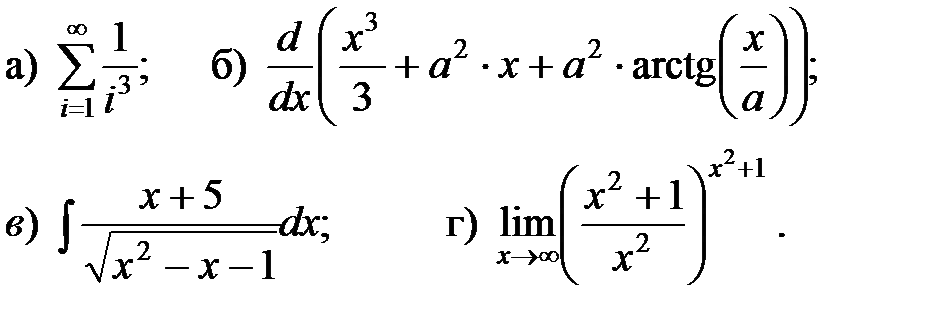 2. Произвести символьные вычисления, упростить сложные результаты:
2. Произвести символьные вычисления, упростить сложные результаты:
3. Записать пользовательскую функцию и вычислить ее значения при x =–5, x = 0.3, x = 4.
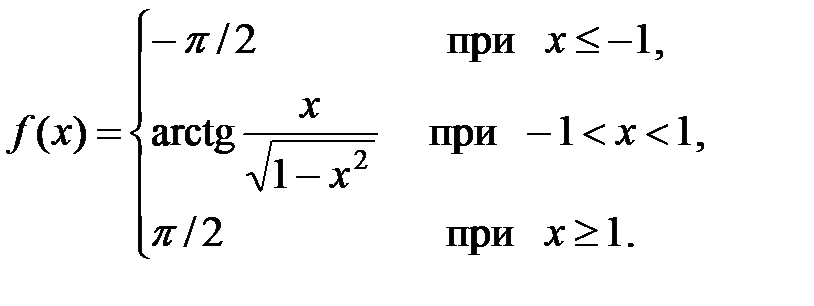
4. Пусть заданы матрицы:
А =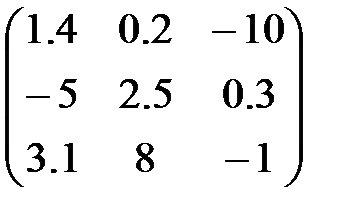 ; В =
; В = 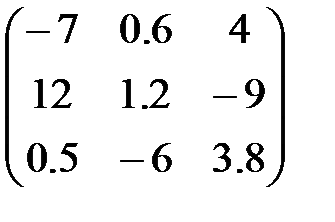 ; С =
; С = 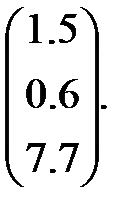
Вычислить D = AC, F = A–1B, AT. Найти определитель матрицы В.
5. Построить графики зависимостей y = kx3 + 2×2 – 5x – 2 в декартовой системе координат и r = 3 – (k + 1)sin3j в полярной системе координат. Значение k выбрать произвольно. Произвести форматирование полученных графиков.
6. Построить график поверхности F(x,y) = cos(x)cos(y), где х и y меняются от –4 до 4.
Статьи к прочтению:
C++. Форматированный ввод и вывод
Похожие статьи:
-
Ввод, редактирование и форматирование текста
Word позволяет работать с несколькими документами одновременно, переход между которыми осуществляется: через меню Окно. Для изменения масштаба просмотра…
-
Ввод информации на рабочий лист
В ячейки можно вводить данные двух типов: формулы и константы (числа, текст или значения дат и времени). Прежде чем вводить данные, следует продумать,…
